
아마도 모바일이나 컴퓨터의 성능을 최적화하는 방법에 대해 읽으면서 '캐시 메모리'라는 용어를 한 번 이상 본 적이 있을 것입니다. 이것은 우리가 일상적으로 사용하는 많은 디지털 장비와 밀접한 관련이 있는 개념입니다. 이 게시물에서 우리는 설명합니다 캐시란 무엇이며 용도는 무엇이며 Windows 모바일 및 컴퓨터에서 캐시를 정리하는 방법과 그렇게 할 때의 이점은 무엇입니까.
캐시 메모리 응용 프로그램 및 프로그램이 모든 CPU에서 훨씬 빠르게 실행되는 데 필수적인 리소스입니다.. 모바일 장치와 컴퓨터에는 이러한 유형의 버퍼 메모리가 있으며 웹 브라우저도 있습니다. 다른 저장 공간과 마찬가지로 캐시가 제대로 작동하려면 정기적으로 캐시를 지우는 것이 좋습니다.
캐시란 무엇이며 무엇을 위한 것입니까?

컴퓨팅에서 '캐시 메모리'라는 표현은 중앙 처리 장치(CPU)가 가지고 있는 리소스를 의미합니다. 방금 처리한 데이터를 보조 메모리에 임시로 저장. CPU의 메인 메모리보다 빠르게 실행되고 새로 처리된 데이터에 쉽게 액세스할 수 있기 때문에 빠른 액세스 메모리라고도 합니다.
캐시 메모리는 CPU와 RAM(Random Access Memory) 사이의 중간 메모리로, 데이터 처리 시 시간을 확보하고 리소스를 절약하는 역할을 합니다. 즉, 이 리소스는 중요한 데이터에 대한 액세스 시간을 줄이고 프로세스 반복 방지 장비의 응답 시간을 최적화합니다.
중 캐시에 자주 저장되는 중요한 데이터 액세스 시간을 줄이는 방법은 다음과 같습니다.
- 항상 가장 느린 메모리에서 로드되는 경우 로드하는 데 시간이 낭비되는 자주 사용되는 데이터입니다.
- 집중적인 계산 프로세스가 필요하거나 다른 소스에서 조합이 실행되기 때문에 생성하기 복잡한 데이터입니다.
- 함께 사용해야 하므로 개별적으로 로드되지 않도록 캐시되는 데이터입니다.
캐시 유형
여러 유형의 캐시가 있지만 일반적으로 특히 다음 두 가지에 가장 익숙합니다.
- 디스크 캐시, 최근에 사용한 데이터를 저장하기 위해 하드 드라이브와 연결된 RAM 메모리의 작은 부분입니다. 이를 통해 설치된 프로그램 및 응용 프로그램을 보다 효율적으로 시작하고 처리할 수 있습니다.
- 웹 캐시, 방금 연 페이지의 데이터를 임시로 저장하기 위해 웹 브라우저에 존재하는 가상 공간입니다. 페이지를 닫았다가 다시 열면 로드하는 데 시간이 덜 걸린다는 것을 알 수 있습니다. 이는 필요한 업로드 데이터를 서버가 아닌 캐시에서 조회하기 때문입니다.
캐시는 어떻게 작동합니까?
캐시 작업은 매우 간단합니다. 새로 처리된 데이터를 저장하여 빠르게 액세스할 수 있으므로 시간과 리소스를 절약할 수 있습니다.. 더 잘 이해하기 위해 예를 들어 보겠습니다.
인터넷을 검색하거나 컴퓨터나 모바일에서 앱을 열려고 하면 시스템에서 리소스를 요청합니다. 즉, 특정 데이터로 작업을 실행하도록 팀에 요청하고 있습니다.
결과적으로, 시스템은 시간을 절약하기 위해 캐시 또는 빠른 액세스 메모리에서 데이터를 찾습니다.; 있는 경우 요청된 작업이 더 빠르게 실행됩니다. 캐시 히트 또는 캐시 적중.
대신 요청한 리소스가 없으면 기본 시스템(RAM 또는 서버)에서 데이터를 로드하므로 더 많은 시간과 리소스를 소비합니다(캐시 미스 또는 캐시 미스). 이 데이터는 캐시에 저장되므로 나중에 다시 요청하면 캐시에서 검색됩니다.
캐시 지우기: 왜 필요한가요?

다른 최신 전자 장비에서 캐시 메모리를 사용하는 것이 성능을 최적화하는 데 필수적이라는 것은 분명합니다. 이 빠른 액세스 임시 메모리 덕분에 컴퓨터와 모바일 장치는 응답하는 데 시간이 덜 걸리고 더 효율적으로 작업합니다.. 로드 시간이 단축되고 프로세스를 실행하는 데 필요한 리소스가 절약됩니다.
그러나 캐시 메모리는 유한한 저장 공간(일반적으로 그다지 크지 않음)을 가지고 있기 때문에 시간이 지남에 따라 채워지는 것이 정상입니다. 이러한 이유로 컴퓨터 자체 프로세서는 우리의 개입이 필요하지 않은 일상적인 삭제 절차를 실행합니다. 그러나 때때로 필요한 경우 시스템이 공간을 확보하기 위해 캐시를 수동으로 지우는 방법.
장치의 캐시를 지우는 방법은 무엇입니까?
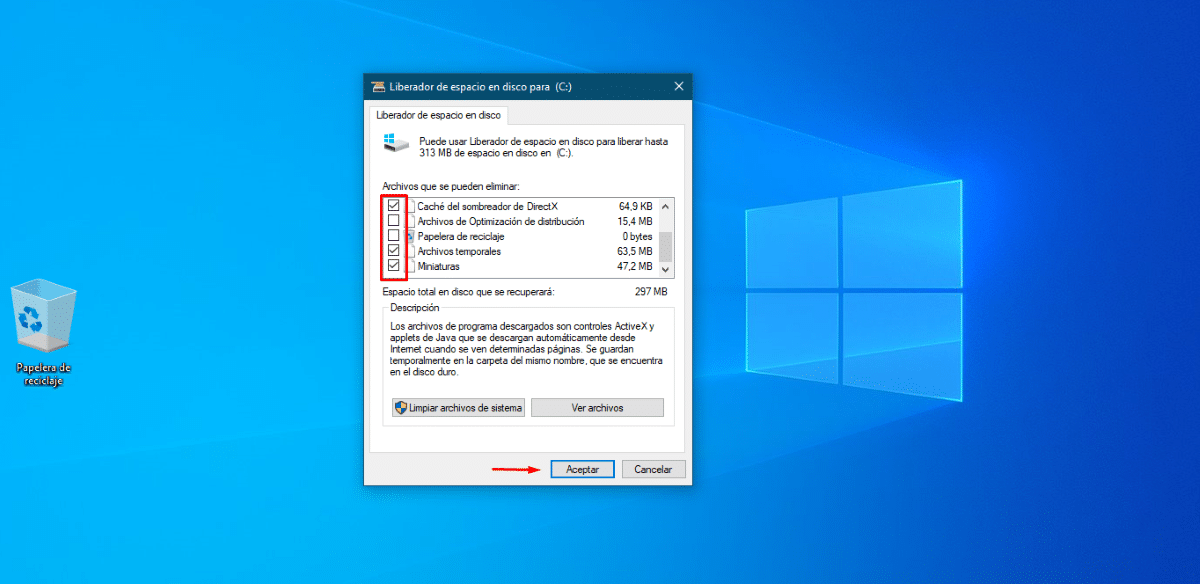
캐시 메모리에 대해 이야기할 때 캐시 메모리에 저장된 데이터를 삭제하는 방법을 자문하는 것은 불가피합니다. 모바일에서 브라우저 및 애플리케이션의 캐시를 삭제하는 방법을 알고 싶다면 항목으로 이동하십시오. 여유 공간을 확보하기 위해 모바일 캐시를 지우는 방법. 반면 원하는 것이 있다면 Windows 컴퓨터의 캐시 공간 확보, 아래 지침을 따르십시오.
- Windows + S 키를 눌러 시스템 검색 엔진을 불러온 다음 저장 공간을 확보하는 Windows 도구인 디스크 정리를 입력합니다.
- 도구를 선택하고 여유 공간을 확보하려는 드라이브를 선택하십시오.
- 그런 다음 시스템은 선택한 드라이브를 스캔하여 캐시 데이터를 포함하여 지울 수 있는 공간을 계산합니다.
- 삭제할 항목을 확인하고 '확인'을 클릭합니다.
캐시를 지우면 어떤 이점이 있습니까?
때때로 캐시된 데이터를 지우는 것이 다음과 같은 이유로 유리합니다.
- 점유된 공간이 해제됨 더 이상 실행되지 않을 수 있는 프로세스를 통해 호스트할 새 프로세스를 위한 공간을 만듭니다.
- 인터넷 검색 시 속도 및 성능 향상, 특히 온라인에서 많은 시간을 보내고 다양한 웹 페이지를 여는 경우.
- 개인 데이터의 흔적이 제거됩니다. 캐시에 임시로 저장되어 특히 공용 또는 공유 컴퓨터를 사용하는 경우 귀중하거나 개인 정보가 노출될 위험이 줄어듭니다.
- 브라우저 버그가 수정되었습니다., 로드되지 않는 페이지 등. 또한 최신 버전의 웹 페이지가 표시됩니다.
마지막으로, 캐시를 지우는 것은 장치에서 데이터를 지우는 것과는 다릅니다. 이미 설명했듯이 데이터 사본은 프로세스 실행 속도를 높이기 위해 캐시에 저장됩니다. 그래서 캐시를 지워도 설정이나 기본 설정이 삭제되지 않으며 하드 드라이브에 저장된 데이터도 삭제되지 않습니다..